Vous avez sûrement déjà eu de la difficulté à utiliser un site web où le contenu ne s’affichait pas correctement ou peut-être étiez-vous incapable de vous y connecter (je ne fais pas référence à un mot de passe erroné ou un nom d’utilisateur oublié). Dans ces circonstances, le site web vous affiche une erreur étrange, un code d’erreur ou bien un message suggérant d’effacer vos témoins (cookies) pour remédier au problème. Dans mon cas, par exemple, il m’est arrivé occasionnellement d’être incapable de me connecter sur le portail des citoyens du Québec (des années 90 😂) via CliqSÉCUR, le service d’authentification du gouvernement.
Pour contourner ce problème, on peut utiliser un autre fureteur ou alternativement, effacer tout l’historique ainsi que les données de navigation… Selon moi, faire ça, c’est comme tuer une mouche avec un canon 😬. Je m’explique dans ce qui suit.
Les éléments sauvegardés par votre navigateur
Les items qu’un site web enregistre sur votre ordinateur sont: les cookies, les fichiers temporaires, les fichiers HTML, les images, les feuilles de style et les scripts.
• Les cookies (ou les témoins) sont des fichiers texte qui contiennent des informations sur la visite d’un utilisateur à un site web particulier. Ils aident au site à reconnaître un certain utilisateur et à personnaliser le contenu pour ce dernier.
• Les fichiers temporaires sont des fichiers qui ne sont stockés que temporairement sur l’ordinateur de l’utilisateur afin que le site Web puisse fonctionner plus rapidement.
• Les fichiers HTML sont des fichiers qui contiennent le code et le contenu qui est indispensable pour afficher le site web.
• Les images sont des fichiers qui contiennent les photos, images et/ou graphiques du site web.
• Les feuilles de style sont des fichiers qui contiennent du code qui définit la mise en page du site, entre autre, on y trouve les couleurs et les polices des caractères.
• Les scripts sont des fichiers qui exécutent diverses tâches sur le site, telles que la validation des formulaires et la recherche de contenu.
Supprimer l’historique
Lorsque vous choisissez d’effacer l’historique récent, on vous offre un intervalle de temps: les données d’aujourd’hui, la dernière heure, les 2 dernières heures…, ou bien ‘tout le temps’. C’est à quoi je vous référais dans l’intro de l’article, “tout effacer” supprimera tous les éléments que vous aurez choisis pour tous les sites que vous avez visités dans le passé. Ce n’est sûrement pas ce que vous voulez faire, mais c’est l’option qu’on prend souvent.
Dans la section “Historique”, tel qu’illustré dans la capture d’écran ci-après, on y trouve les éléments listés ci-haut. “L’historique de navigation et des téléchargements” fait référence à l’historique de vos visites ainsi qu’aux fichiers que vous auriez téléchargés qui se trouvent dans le dossier “Téléchargements” ou “Downloads”, sur un système anglais. La “cache” peut contenir des éléments temporaires, images, fichiers HTML ainsi que des feuilles de styles et des scripts. Supprimer les “Connexions actives” est supposé déconnecter vos sessions actives, mais pour ce faire, vous devriez l’utiliser en combinaison de l’option “Cookies” qui gardent habituellement de l’information sur vos authentifications.
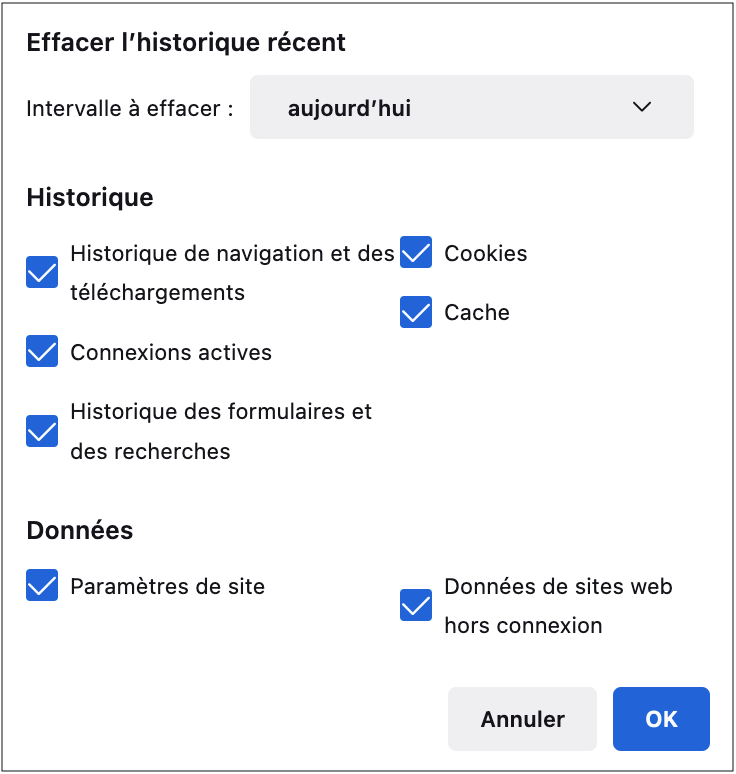
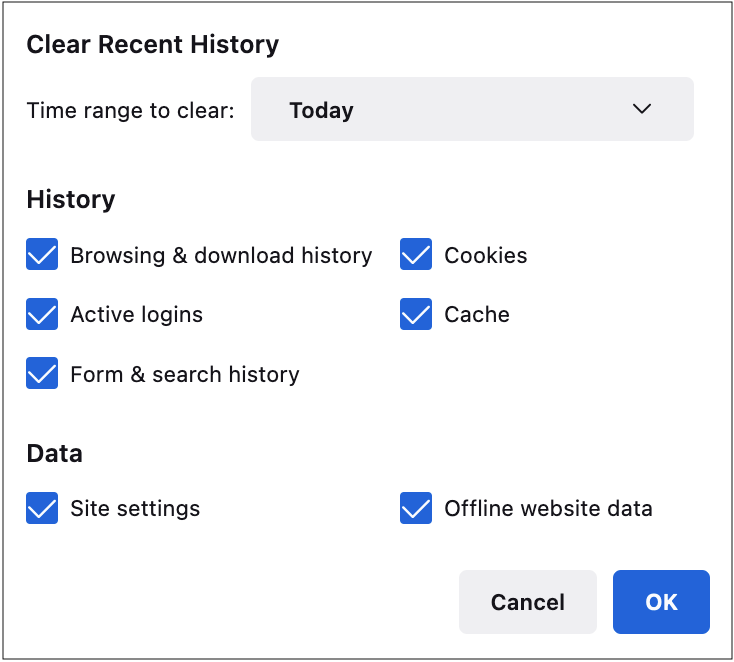
Je divague un peu de mon point. Le but de cet article est de vous expliquer comment faire pour effacer les données d’un site visé sans supprimer l’historique de façon traditionnelle: effacer tout.
Comment effacer les données spécifiques d’un site web
Vous pouvez supprimer uniquement les témoins d’un site web en particulier plutôt que de toutes les données pour une certaine période. Cela vous économisera du temps, car vous ne supprimez que les données dont vous n’avez pas besoin et n’impactera pas les autres sites web que vous accédez avec le même navigateur.
Voici donc comment vous pouvez le faire à l’aide des quatre principaux navigateurs web (Google Chrome, Mozilla Firefox, Microsoft Edge et Safari):
Google Chrome

Ouvrez le navigateur Google Chrome, allez dans “Paramètres” (sous le menu qui a 3 points verticaux, tels qu’illustré ici, à droite). Cliquez sur “Confidentialité et sécurité”. Sous “Cookies et autres données des sites”, défilez vers les bas, trouver et cliquer sur “Voir toutes les données et autorisations des sites”. Une fois à la section “Tous les sites”, vous pouvez entrer le nom du site web concerné dans la barre de recherche. Lorsque vous l’avez trouvé, cliquez sur le bouton “Supprimer” pour supprimer les cookies spécifiques.
Microsoft Edge
Pour effacer des cookies spécifiques sous Microsoft Edge, appuyez sur le bouton ” … ” situé dans le coin supérieur droit de l’écran. Cliquez sur “Paramètres” et sous “Cookies et autorisations de site”, cliquez sur “Gérer et supprimer les cookies et données du site” Défilez vers le bas un pour trouver et cliquer “Afficher tous les cookies et données du site”. Vous pouvez maintenant rechercher les données du site voulu, sélectionnez-le et cliquez sur le bouton “Supprimer”.
Mozilla Firefox
Pour effacer des cookies spécifiques dans Firefox, vous devez d’abord cliquer sur l’icône à trois lignes horizontales située à côté de votre barre de recherche. De là, vous devez cliquer sur “Paramètres” et sélectionner “Vie privée et sécurité”. Cliquez ensuite sur “Gérer les données” sous la rubrique “Cookies et données de sites”. Vous verrez une liste complète des sites qui stockent des cookies sur votre ordinateur. Recherchez le site désiré, sélectionnez-le et cliquez sur le bouton “Supprimer les sites sélectionnés”.
Safari
Pour effacer un témoin dans Safari, ouvrez le menu “Préférences”. Cliquez ensuite sur l’onglet “Confidentialité” et le bouton “Gérer les données du site web”. Vous verrez une liste de sites Web avec des cookies localisés. Trouvez et sélectionnez le site concerné, puis cliquez “Supprimer”.
Mot de la fin
Comme vous pouvez le constater, effacer des témoins spécifiques sur les principaux navigateurs n’est pas difficile. Vous pourrez dorénavant régler un enjeu précis que vous rencontrez sur un site web en supprimant les cookies pour ce dernier sans pour autant impacter les autres sites que vous visitez régulièrement.
Si vous avez des questions sur le sujet, n’hésitez pas à les poser dans la section commentaire.

